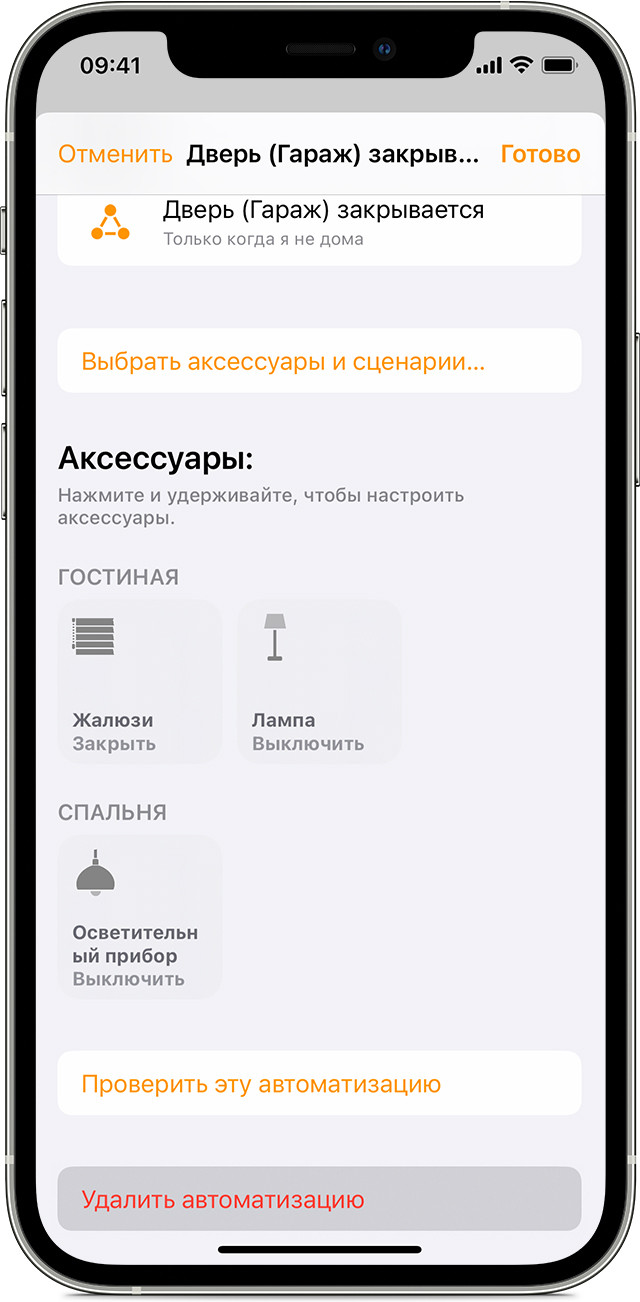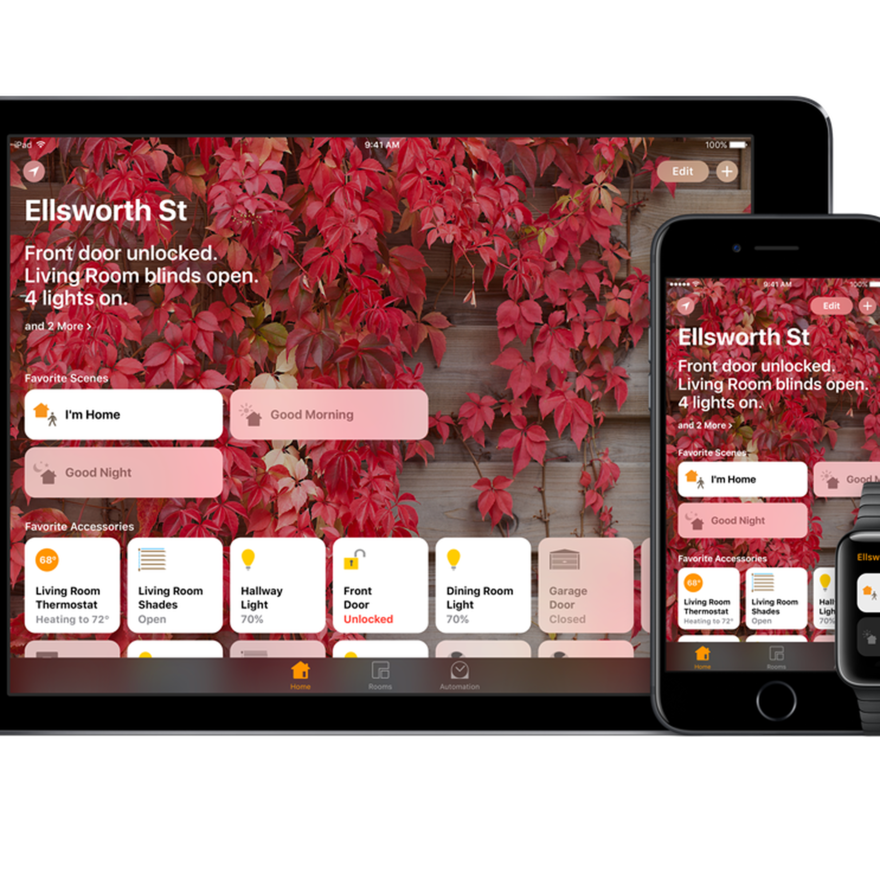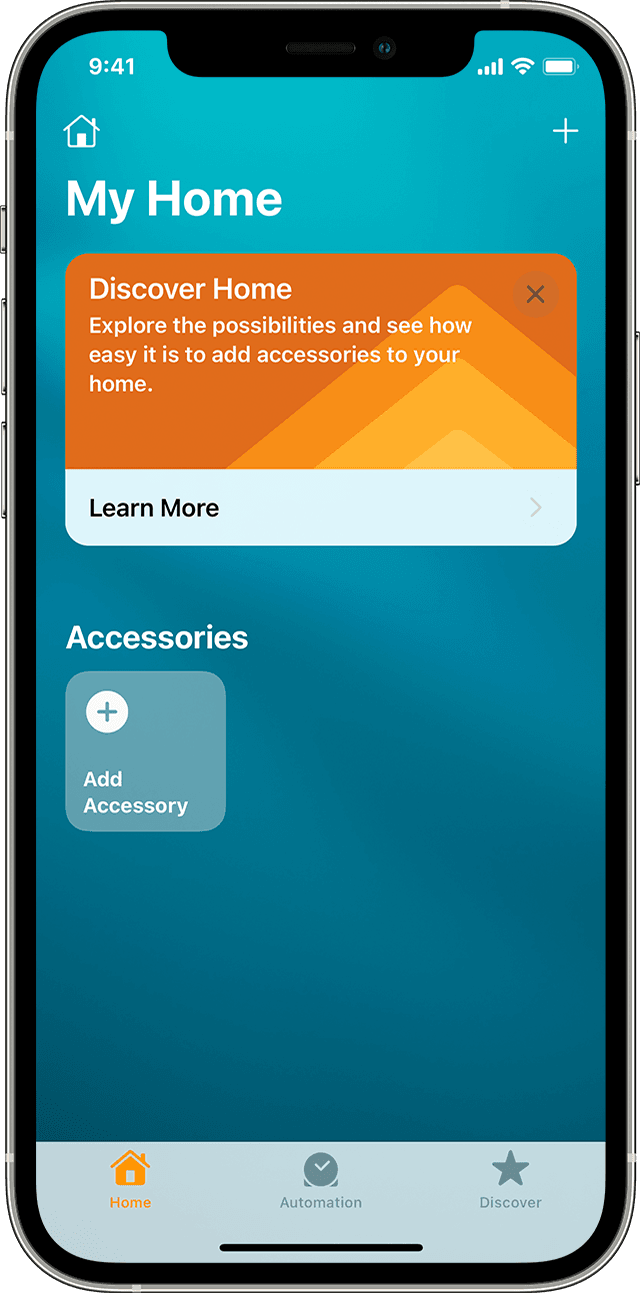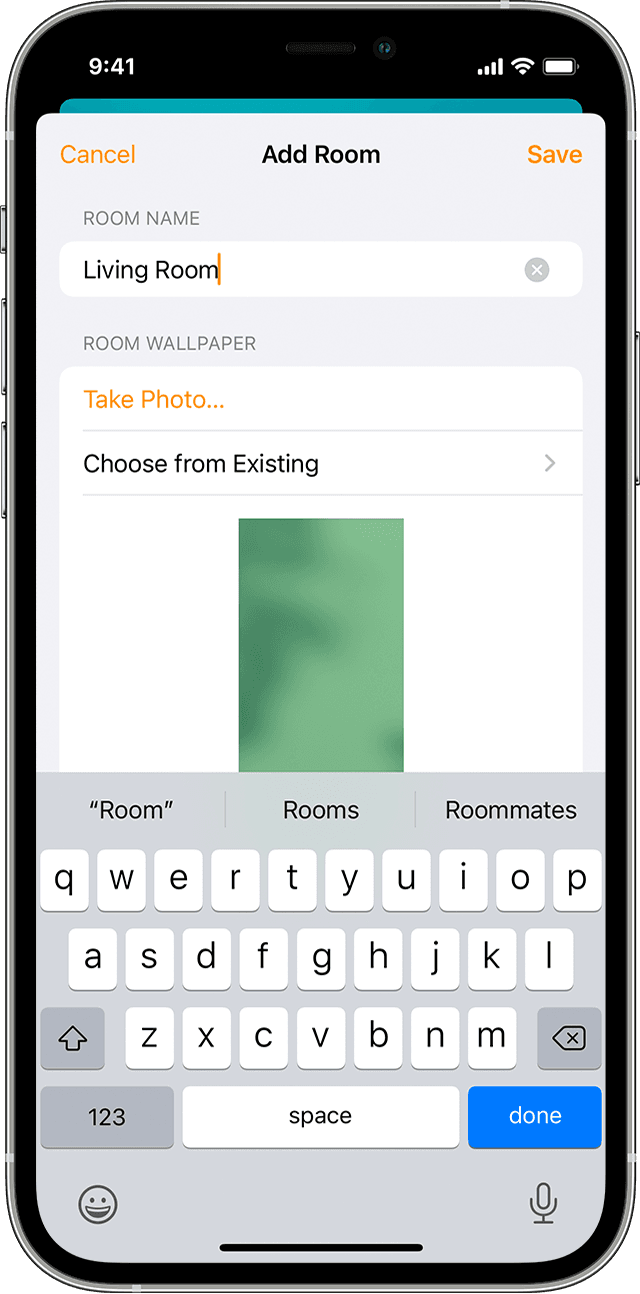- Создание сценариев и автоматизаций с помощью приложения «Дом»
- Вот что вам нужно
- Создание сценария
- Создание автоматизации
- Создание автоматизации на основе действия
- Создание автоматизации на основе того, кто находится дома
- Запуск автоматизации аксессуаров в определенное время
- Отключение или удаление автоматизации
- Apple homekit настройка сценариев
- Лучшие идеи автоматизации HomeKit, которые вы можете попробовать
- Добавление аксессуара HomeKit в приложение «Дом»
- Добавление аксессуаров
- Упорядочение аксессуаров по комнатам и зонам
- Добавление комнаты
- Присвоение комнате аксессуаров
- Объединение комнат в зону
- Если не удается добавить аксессуар
- Дополнительные возможности, предоставляемые приложением «Дом»
Создание сценариев и автоматизаций с помощью приложения «Дом»
Автоматически выключайте все освещение, когда уходите, включайте его при обнаружении движения или запускайте сценарий после открытия входной двери. С помощью программы «Дом» можно автоматизировать аксессуары и сценарии для выполнения необходимых действий в нужное время.
Вот что вам нужно
- Настройте HomePod, Apple TV 4K, Apple TV HD или iPad в качестве домашнего центра.
- Добавьте аксессуары HomeKit в программу «Дом».
- Обновите операционную систему iPhone, iPad или iPod touch до последней версии iOS или iPadOS. Чтобы воспользоваться приложением «Дом» на компьютере Mac, обновите на нем macOS до последней версии.
Колонки HomePod и устройства Apple TV доступны не во всех странах и регионах.
Отключение или удаление автоматизации
Создание сценария
С помощью сценариев вы можете одновременно управлять несколькими аксессуарами. Создайте сценарий под названием «Спокойной ночи», который выключит весь свет и в то же время запрет входную дверь. Или настройте сценарий «Утро», который будет воспроизводить ваш любимый плейлист на HomePod, Apple TV или колонке с поддержкой AirPlay 2. Чтобы создать сценарий на iPhone, iPad, iPod touch или компьютере Mac, выполните следующие действия.
- В программе «Дом» нажмите или щелкните «Добавить» , затем выберите «Добавить сценарий».
- Выберите один из предложенных сценариев. При создании собственного сценария сначала придумайте ему название.
- Нажмите «Добавить аксессуары».
- Выберите аксессуары, которые требуется добавить, затем нажмите «Готово».
- Чтобы изменить настройки аксессуара на устройстве iOS или iPadOS, нажмите и удерживайте его. На компьютере Mac дважды нажмите его. Чтобы предварительно просмотреть сценарий, нажмите «Проверить сценарий». Выберите вариант «Включить в Избранное», чтобы сценарий стал доступен в «Пункте управления», на вкладке «Дом» и на Apple Watch.
- Нажмите «Готово».
Чтобы включить сценарий, нажмите или щелкните его. Или попросите Siri. Если у вас настроен домашний центр, можно также автоматизировать сценарий.
Чтобы добавить аксессуары в сценарий или удалить их из него на устройстве iOS или iPadOS, нажмите и удерживайте сценарий, затем нажмите «Настройки». На компьютере Mac: дважды щелкните сценарий, затем щелкните «Настройки».
Создание автоматизации
С помощью автоматизации можно запускать аксессуар или сценарий в зависимости от времени суток, вашего местоположения, показаний датчиков и многого другого. Создайте автоматизацию, которая активирует сценарий «Я здесь», когда кто-то из членов семьи приходит домой. Или настройте включение всего освещения в комнате, когда датчик движения обнаружит движение. Чтобы создать автоматизацию на iPhone, iPad, iPod touch или Mac, выполните следующие действия.
Создание автоматизации на основе действия
Если аксессуар включается, выключается или обнаруживает что-то, можно автоматизировать другие аксессуары и создать сценарии для реакции на это событие и осуществления действий.
- В приложении «Дом» перейдите на вкладку «Автоматизация» и нажмите «Добавить» .
- Чтобы запустить автоматизацию при включении или выключении аксессуара, выберите вариант «Аксессуар контролируется». Или выберите «Датчик обнаружил что-то».
- Выберите аксессуар, который запускает автоматизацию, и нажмите «Далее».
- Выберите действие, которое запускает автоматизацию, например включение или открытие, затем нажмите «Далее».
- Выберите аксессуары и сценарии, которые реагируют на это действие, и нажмите «Далее».
- Чтобы настроить аксессуар на iPhone, iPad или iPod touch, нажмите и удерживайте его. На компьютере Mac дважды нажмите аксессуар.
- Нажмите «Готово».
Хотите получать уведомление при обнаружении аксессуаром активности? Узнайте, как настроить уведомления аксессуаров HomeKit.
Создание автоматизации на основе того, кто находится дома
Настройте автоматическое включение и выключение аксессуаров, когда вы (или пользователь из группы общего доступа) приходите домой или уходите из дома.
Чтобы создать автоматизацию, запускаемую на основе местоположения, вам и пользователям, которых вы пригласили для управления домом, необходимо включить параметр «Поделиться геопозицией» на основном устройстве iOS или iPadOS 1 , используемом для управления домом. Перейдите в меню «Настройки» > [ваше имя] > «Поделиться геопозицией», нажмите «С устройства» и выберите «Это устройство».
- В приложении «Дом» перейдите на вкладку «Автоматизация» и нажмите «Добавить» .
- Выберите, когда требуется запускать автоматизацию: когда пользователи приходят домой или уходят из дома. Чтобы выбрать конкретного пользователя для запуска автоматизации, нажмите «Информация» . Для автоматизации можно выбрать местоположение 2 и время.
- Выберите сценарии и аксессуары для автоматизации, затем нажмите «Далее».
- Чтобы настроить аксессуар на iPhone, iPad или iPod touch, нажмите и удерживайте его. На компьютере Mac дважды нажмите аксессуар.
- Нажмите «Готово».
1. Нельзя использовать компьютер Mac для запуска автоматизации на основе местоположения.
2. Если в качестве местоположения выбран не дом, то включить автоматизацию можете только вы, а другие пользователи, приглашенные для управления домом, будут удалены из нее.
Запуск автоматизации аксессуаров в определенное время
Создайте автоматизацию, которая запускается в конкретное время, в определенные дни и на основе того, кто находится дома.
- В приложении «Дом» перейдите на вкладку «Автоматизация» и нажмите «Добавить»
- Нажмите «Время суток события», затем выберите дату и время. Нажмите «Люди», чтобы автоматизация выполнялась в определенное время, когда кто-то дома. Нажмите «Далее».
- Выберите сценарии и аксессуары для автоматизации, затем нажмите «Далее».
- Чтобы настроить аксессуар на iPhone, iPad или iPod touch, нажмите и удерживайте его. На компьютере Mac дважды нажмите аксессуар.
- Нажмите «Готово».
Отключение или удаление автоматизации
Чтобы включить или выключить автоматизацию, выполните следующие действия.
- Откройте программу «Дом» на iPhone, iPad, iPod touch или компьютере Mac и перейдите на вкладку «Автоматизация».
- Нажмите или щелкните значок автоматизации.
- Включите или выключите параметр «Вкл. этой автоматизации».
Нажмите «Выключить», чтобы выбрать количество времени для выключения аксессуаров в автоматизации. Например, если вы создали автоматизацию, которая включает освещение, когда вы приезжаете домой, через час освещение можно выключить.
Чтобы удалить автоматизацию, нажмите или щелкните ее, затем прокрутите вниз страницы и нажмите или щелкните «Удалить автоматизацию». На устройстве iOS или iPadOS также можно смахнуть влево на автоматизации и нажать «Удалить».
Источник
Apple homekit настройка сценариев
Просьба прочитать до написания сообщения:
- Прочитайтеправила Форума 4PDA
- Пожалуйста не отклоняйтесь от темы и уважайте собеседников.
- Фото и скриншоты, вставляемые в сообщение, убирайте под спойлер. Также, перед публикацией изображений просьба ознакомиться сэтой темой
- Прежде чем задать свой вопрос, обязательно воспользуйтесь поиском по теме или воспользуйтесь полезными ссылками выше.
- Говорим «спасибо» путем поднятия репутации конкретного участника. Для этого необходимо нажать на кнопку в репутации того кто вам помог. Если у вас нет 15 полезных постов, попросите модератора поднять репутацию оказавшему вам помощь человеку через кнопку «Жалоба».
- Сообщения, не относящиеся к теме обсуждения (оффтоп), удаляются БЕЗ предупреждения.
Обсуждение команд сири (Siri Shortcuts) начинается в этой теме и, по мере разрастания автоматизаций до состояния умного дома на основе приложения «Дом», будем делиться навыками и приручением.
Почему отдельная тема?
1. Потому что HomeKit имеет три разветвления, время от времени пересекающиеся между собой.
1.1 Shortcuts Siri
1.2 Автоматизация личная
1.3 Автоматизация дома
2. Есть необходимость обсудить автоматизации дома отдельно, потому что именно здесь начинается запуск сценариев без участия человека, в отличии от команд. Есть свои нюансы и секреты.
И сценарии эти начинаются с установки HomePod/Apple TV или iPad в качестве центра домашних аксессуаров.
3. Постараемся восполнить пробелы по железу. Рынок предлагает довольно широкий разброс и новичку достаточно трудно не начать переплачивать. Давайте сэкономим.
4. Ну, и наконец, тема обсуждения чистого HomeKit на форуме 4пда отсутствует.
5. Если у вас есть AQARA HUB, в этой ветке, тоже можете получить помощь с интеграцией в HomeKit
Добро пожаловать! Любые вопросы по HomeKit и обсуждение его автоматизаций приветствуются.
Ссылка на приложение AppStore
Имеющиеся на сегодняшний день нативные автоматизации:
1. Люди приходят
2. Люди уходят
3. Время суток события
4. Аксессуар контролируется
5. Датчик обнаружил что-то
Источник
Лучшие идеи автоматизации HomeKit, которые вы можете попробовать
Как только вы начнете оснащать свой дом устройствами HomeKit, вы поймете, какую огромную пользу они дают, чтобы немного облегчить вашу жизнь в течение дня. Я знаю, что когда я начинал свой путь в области домашней автоматизации, у меня были проблемы с придумыванием некоторых средств автоматизации, чтобы попробовать. Возможности безграничны, так с чего начать? Вот почему я составил список из пяти лучших домашних сценариев, которые я использую сейчас в моем доме.
Начните свой день с ощущения расслабленности и энергии, настроив умную лампу на медленное увеличение яркости до срабатывания будильника. Лично я настроил его на увеличение яркости до 50% за 15 минут. Мы добьемся этого с помощью быстрых команд Siri, и это можно сделать двумя способами. Создавайте отдельные сцены HomeKit, чтобы увеличить яркость освещения на 10% Или вручную выставить яркость в автоматике.
Что вам понадобится:
- Умная лампочка Ярлыки Siri для создания
- HomeKit Automation
- Создайте автоматизацию «Время суток» в ярлыках и выберите время, в которое она должна запускаться.
- Преобразуйте автоматизацию в ярлык Начните с выбора «Control Home» и настройки яркости света на 0%.
- В меню сценария выберите действие ожидания и установите его на 3 минуты (180 секунд).
- После действия ожидания снова выберите действие «Control Home» и установите яркость на 10%.
- Повторяйте это, пока свет не достигнет 50%.
2. Начните освещать свой дом с заходом солнца.
Когда солнце начнет садиться, в вашем доме станет темнеть. Настройте свет на автоматическое включение в течение определенного периода времени, чтобы вы не оставались в темноте, когда солнце садится на ночь. Это будет работать так же, как и предыдущая автоматизация, только с другими правилами. Если вы используете для этого группу Smart Lights, будет проще создать набор сцен, яркость которых будет увеличиваться с шагом 10.
- Умная лампочка или группа умных фонарей
- Siri для создания HomeKit Automation
- Создайте «Автоматизацию времени суток» в ярлыках и выберите опцию «Закат».
- Преобразуйте автоматизацию в ярлык.
- Выберите действие «Управление домом» и сбросьте свет до 0%.
- В меню сценария выберите действие «Подождать» и установите его на столько времени, сколько захотите.
- После действия ожидания снова выберите действие «Управление домом» и увеличьте свет до 10%. Повторяйте это, пока свет не достигнет выбранной вами яркости.
Чтобы сделать еще один шаг вперед, вы можете добавить оператор If в меню сценариев, чтобы он запускался только при выключенном индикаторе.
3. Включите свет в комнате при срабатывании дверного датчика.
Никогда больше не входите в комнату в темноте. Установите группу огней, которая будет включаться, когда вы открываете дверь, и никогда больше не тянитесь к телефону или выключателю.
Что вам понадобится:
- Умный свет или группа умных фонарей Датчик двери / окна
- Стороннее приложение Home, такое как Home +, Eve или Siri Shortcuts, для добавления дополнительных условий (необязательно)
Правила: Создайте новую автоматизацию, когда «датчик что-то обнаруживает». Настройте автоматику на срабатывание при «открытии» двери. Когда дверь откроется, активируйте сценарий.
Чтобы сделать еще один шаг вперед, используйте Siri Shortcuts или стороннее приложение, чтобы добавить дополнительные условия.
Добавьте условие, что автоматика будет работать только при выключенном свете. В противном случае свет будет сбрасываться при открытии двери.
Источник
Добавление аксессуара HomeKit в приложение «Дом»
Добавьте аксессуары в приложение «Дом», а затем распределите их по комнатам или зонам, чтобы легко управлять различными частями дома одним касанием или с помощью Siri.
Создание комнат и зон
Добавление аксессуаров
Чтобы добавить аксессуар в приложение «Дом», воспользуйтесь устройством iPhone, iPad или iPod touch. Добавлять аксессуары в приложение «Дом» на компьютере Mac нельзя. Прежде чем настроить аксессуар, сделайте следующее:
- Убедитесь, что аксессуар включен и находится рядом.
- Изучите инструкцию к аксессуару, чтобы узнать, необходимо ли дополнительное оборудование для работы с комплектом HomeKit.
Затем выполните указанные действия.
- Откройте приложение «Дом» и нажмите «Добавить аксессуар» или «Добавить» .
- Нажмите «Добавить аксессуар» .
- С помощью камеры на устройстве iPhone, iPad или iPod touch отсканируйте восьмизначный код HomeKit или QR-код на аксессуаре либо в документации к нему. Если у вас iPhone 7 или более поздней модели и на аксессуаре есть , подержите iPhone рядом с аксессуаром, чтобы добавить его.
- Нажмите нужный аксессуар, когда он появится. При отображении запроса «Добавить аксессуар в сеть?» нажмите «Разрешить».
- Присвойте аксессуару имя и закрепите его за комнатой, чтобы его можно было найти в приложении «Дом» и управлять им с помощью Siri.
- Нажмите «Далее», затем — «Готово».
Для некоторых аксессуаров, колонок и телевизоров Smart TV может потребоваться обновление программного обеспечения или дополнительная настройка с помощью приложения производителя.
Телевизоры Smart TV Samsung, совместимые с AirPlay 2, не поддерживают HomeKit и не могут быть добавлены в приложение «Дом».
Упорядочение аксессуаров по комнатам и зонам
Распределите свои аксессуары по комнатам, чтобы было легче отслеживать их местонахождение и управлять комнатами с помощью Siri. Комнаты можно также объединять в зоны, такие как первый или второй этаж.
Добавление комнаты
- Откройте приложение «Дом» и нажмите «Добавить» .
- Выберите «Добавить комнату» .
- Присвойте комнате название, затем нажмите «Сохранить».
Для перехода между комнатами откройте вкладку «Комнаты» и смахните вправо или влево по экрану или трекпаду.
Присвоение комнате аксессуаров
После того как вы назначите аксессуары комнате, вы сможете, например, запускать в доме музыку и управлять ею. Можно также попросить Siri воспроизвести видеозапись на любом устройстве.
- На iPhone, iPad и iPod touch нажмите аксессуар и удерживайте его. На компьютере Mac дважды нажмите аксессуар.
- Прокрутите вниз и нажмите «Комната».
- Выберите комнату, затем нажмите «Сохранить» для сохранения.
Объединение комнат в зону
Объединяйте комнаты в зоны, например первый и второй этажи, чтобы было проще управлять отдельными зонами вашего дома с помощью Siri.
- На вкладке «Комнаты» нажмите «Дом» , затем выберите «Настройки комнат» .
- Нажмите «Зона». Выберите предложенную зону или выберите «Создать новую» и присвойте новой зоне имя.
- Нажмите «Готово».
Если не удается добавить аксессуар
- Обновите iPhone, iPad или iPod touch до последней версии iOS или iPadOS.
- Убедитесь, что ваши аксессуары поддерживают HomeKit или AirPlay 2.
- Чтобы управлять домом с помощью приложения «Дом» на всех ваших устройствах, выполните вход в iCloud, используя идентификатор Apple ID, на каждом из устройств. Затем включите Связку ключей iCloud и приложение «Дом» в настройках iCloud.
Дополнительные возможности, предоставляемые приложением «Дом»
- Создавайте сценарии для одновременного управления несколькими аксессуарами и добавляйте автоматизацию сценариев или других аксессуаров в зависимости от времени суток, вашего местоположения и т. д.
- Узнайте, как создать стереопару из двух колонок HomePod.
- Просите Siri включать свет, регулировать термостат и управлять всеми вашими аксессуарами HomeKit.
- Настройте домашний центр аксессуаров для удаленного управления аксессуарами HomeKit.
- Получайте уведомления для своих аксессуаров HomeKit.
Информация о продуктах, произведенных не компанией Apple, или о независимых веб-сайтах, неподконтрольных и не тестируемых компанией Apple, не носит рекомендательного или одобрительного характера. Компания Apple не несет никакой ответственности за выбор, функциональность и использование веб-сайтов или продукции сторонних производителей. Компания Apple также не несет ответственности за точность или достоверность данных, размещенных на веб-сайтах сторонних производителей. Обратитесь к поставщику за дополнительной информацией.
Источник